上一篇
驱动优化 驱动更新电脑全攻略:提升性能与兼容性的实用方法
- 问答
- 2025-08-19 06:13:41
- 9
驱动优化 🚀 驱动更新电脑全攻略:提升性能与兼容性的实用方法
📢 最新消息(2025年8月)
微软近期推送了针对Win11的“年度驱动兼容性补丁”,修复了NVIDIA/AMD显卡在多屏输出时的闪屏问题,同时优化了老旧硬件的响应速度,如果你的电脑最近莫名卡顿,可能是驱动在“搞鬼”!
🔧 为什么要更新驱动?
驱动就像电脑硬件的“翻译官”,旧版本可能导致:
- 性能下降 🐢:游戏掉帧、剪辑软件卡顿。
- 兼容性问题 ❌:新装的外设(如绘图板)无法识别。
- 安全漏洞 ⚠️:黑客可能通过旧版驱动攻击系统。
🚀 驱动更新全攻略
1️⃣ 手动更新(适合进阶用户)
步骤:
-
确认硬件型号:
- 键盘按
Win + R,输入dxdiag,查看“显示”“声音”等选项卡中的设备名称。 - 笔记本用户注意区分“核显”和“独显”(如Intel UHD + RTX 4060)。
- 键盘按
-
官网下载最新驱动:
- 显卡:NVIDIA/AMD/Intel官网的“支持”页面,选择对应型号和操作系统(如Win11 23H2)。
- 主板/声卡:品牌官网(如华硕、联想)输入产品序列号查找。
- 小贴士 💡:下载时勾选“清洁安装”(Clean Install)可避免残留冲突。
2️⃣ 自动更新(适合小白)
- Win11自带:
设置 → Windows更新 → 高级选项 → 可选更新 → 勾选驱动更新。 - 设备管理器:
右键“此电脑” → 管理 → 设备管理器 → 右键设备 → “更新驱动程序”。 - 注意 ⚠️:第三方驱动工具可能捆绑广告,建议优先用官方渠道。
3️⃣ 驱动回滚(救急用)
如果更新后蓝屏/死机:
设备管理器 → 右键问题设备 → 属性 → 回滚驱动程序。

💡 优化性能的进阶技巧
- 显卡驱动设置 🎮:
- NVIDIA控制面板 → 管理3D设置 → 将“电源管理模式”改为“最高性能优先”。
- AMD显卡用户:在Adrenalin软件中开启“Radeon Anti-Lag”降低延迟。
- 禁用无用驱动 🗑️:
设备管理器 → 隐藏的“通用串行总线控制器”中,禁用已拔除的外设残留驱动。 - 定期清理旧驱动 🧹:
工具如“Driver Store Explorer”可删除Windows积累的冗余驱动包。
❌ 常见误区
- “最新驱动一定好?” → 部分老硬件用旧版更稳定(如2015年的打印机)。
- “驱动越多越安全?” → 主板芯片组驱动等核心更新即可,非必要不装“全家桶”。
🔍 如何验证驱动已优化?
- 跑分测试:用3DMark或Cinebench对比更新前后的分数。
- 日常体验:观察之前卡顿的场景(如PS导出图片)是否流畅。
🎯 总结
驱动更新不是“玄学”,而是实打实的性能杠杆!建议每3个月检查一次关键驱动(显卡/主板),其他设备按需更新,遇到问题?先回滚再排查,别让“新版强迫症”坑了你的电脑~
(本文信息参考截至2025年8月主流硬件厂商公告及用户实测反馈)
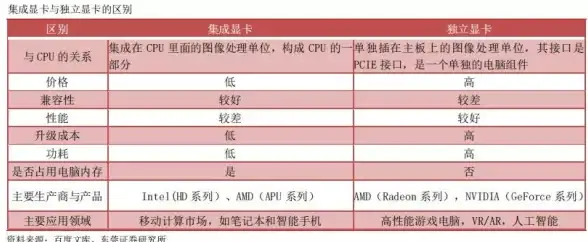
本文由 祖高义 于2025-08-19发表在【云服务器提供商】,文中图片由(祖高义)上传,本平台仅提供信息存储服务;作者观点、意见不代表本站立场,如有侵权,请联系我们删除;若有图片侵权,请您准备原始证明材料和公证书后联系我方删除!
本文链接:https://vds.7tqx.com/wenda/661642.html


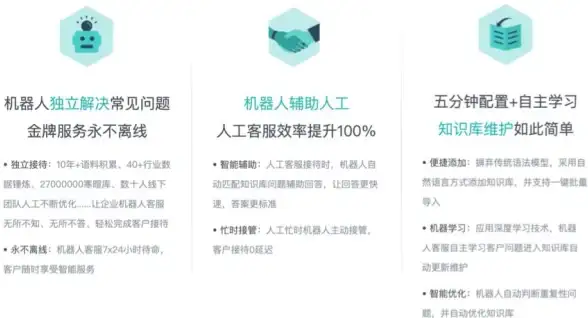

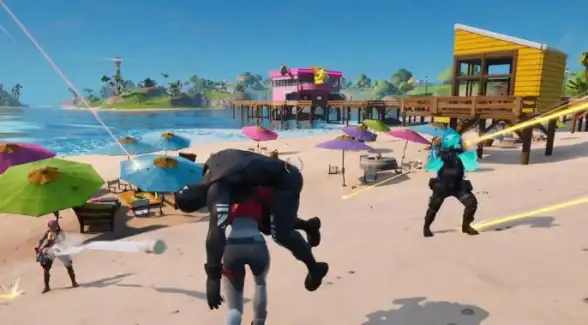

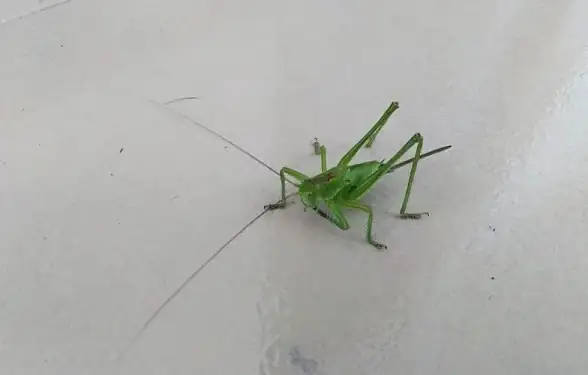
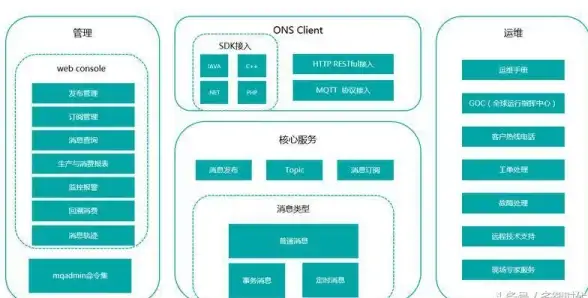

发表评论